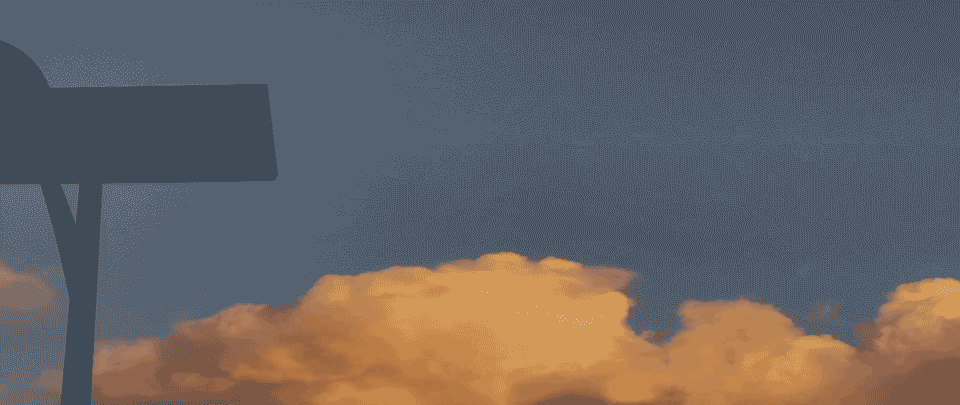我们都会想要在视频开头制作一个简单的文字特效,让大家了解视频内容。今天为大家分享一个简单的AE文字特效制作教程,大家可以跟着教程练习哦。
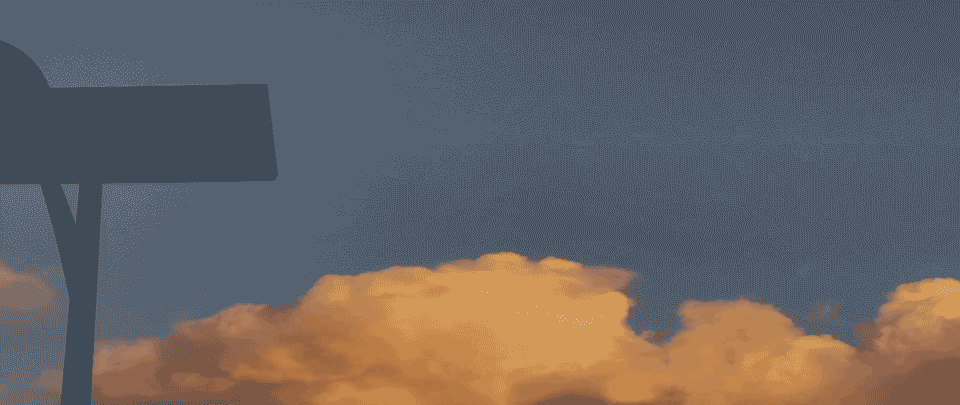
制作过程:

1、新建一个1920*1080的合成。
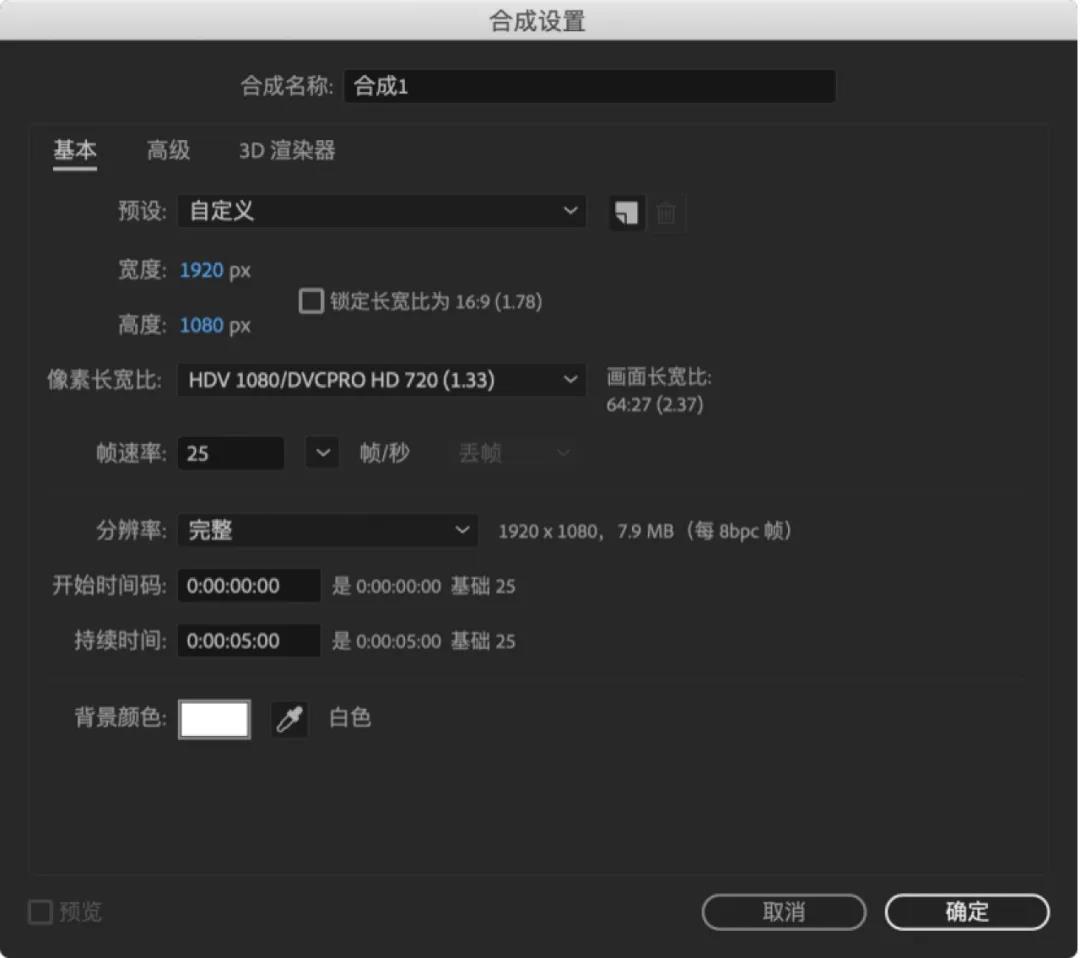
2、按ctrl+Y创建纯色层,再使用文字工具输入文字。
3、选择文字图层,点击文本-动画-模糊。
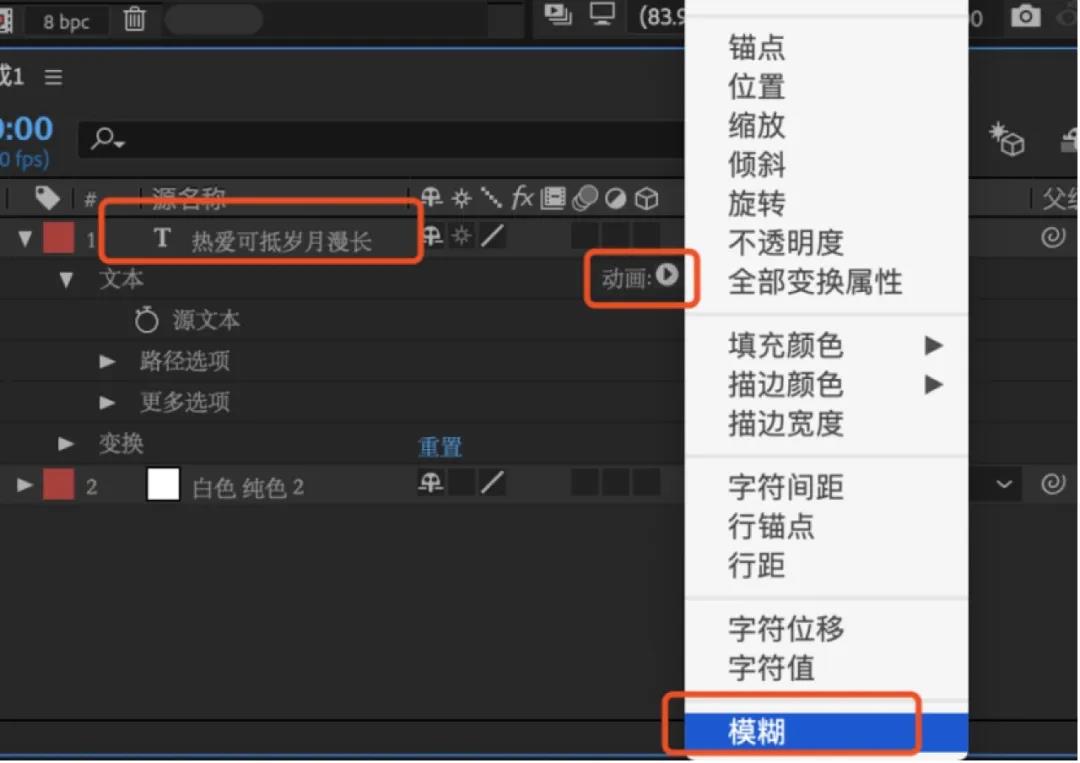
4、在开始的位置给模糊设置添加关键帧,并调整数值为15,然后在2秒位置将数值改为0。
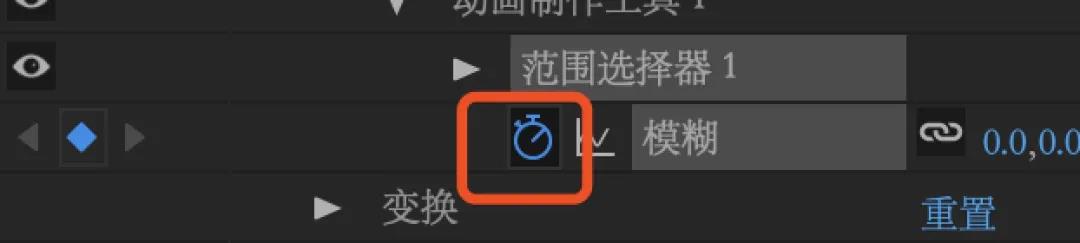
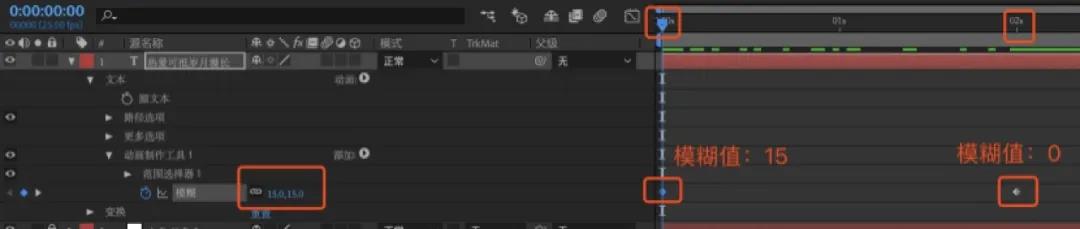
5、打开动画制作工具-范围选择器,在开始位置给起始打上关键帧,调整数值为0,移动到2秒位置,调整数值为100。
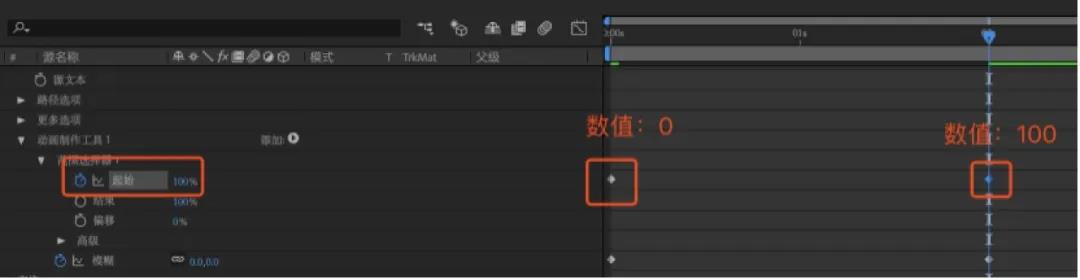
6、打开下面的“高级”,并打开随机排序。
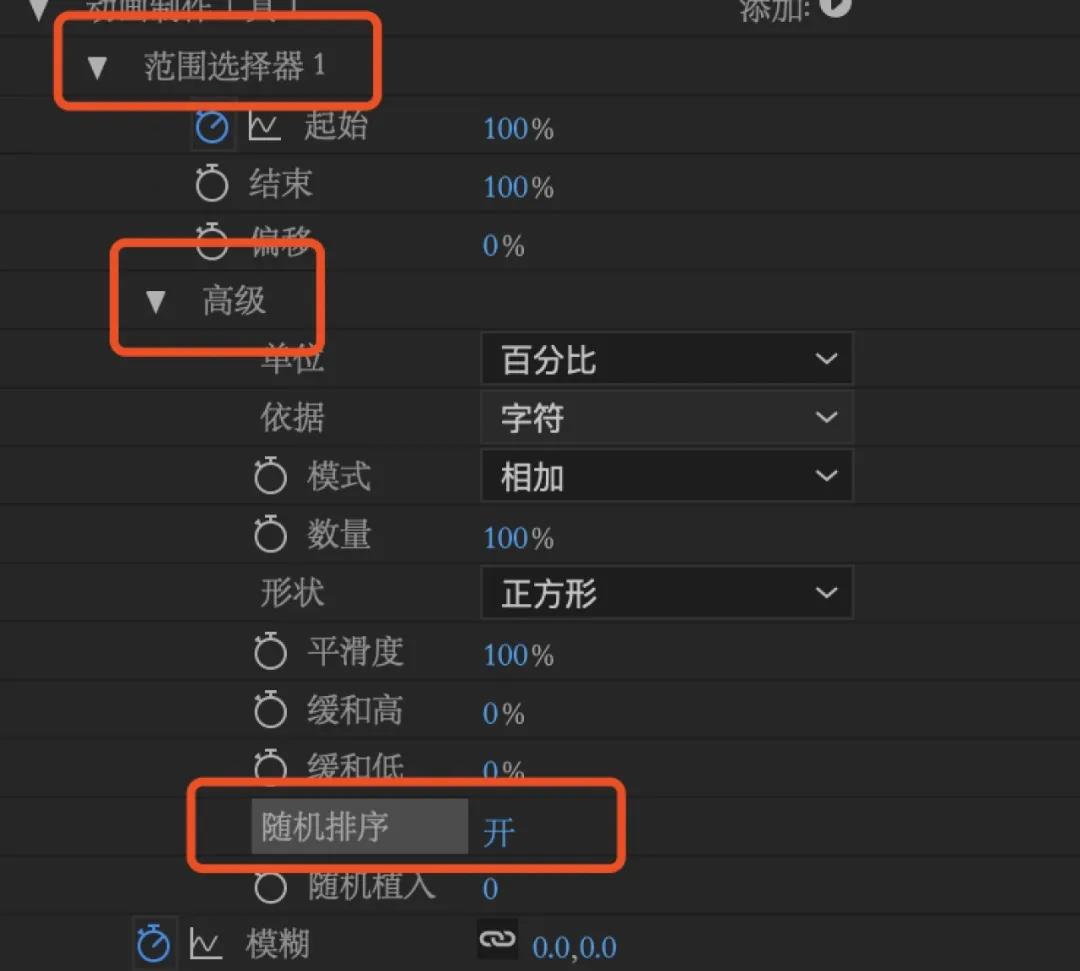
7、选择文字图层,点击文本-动画-字符间距。
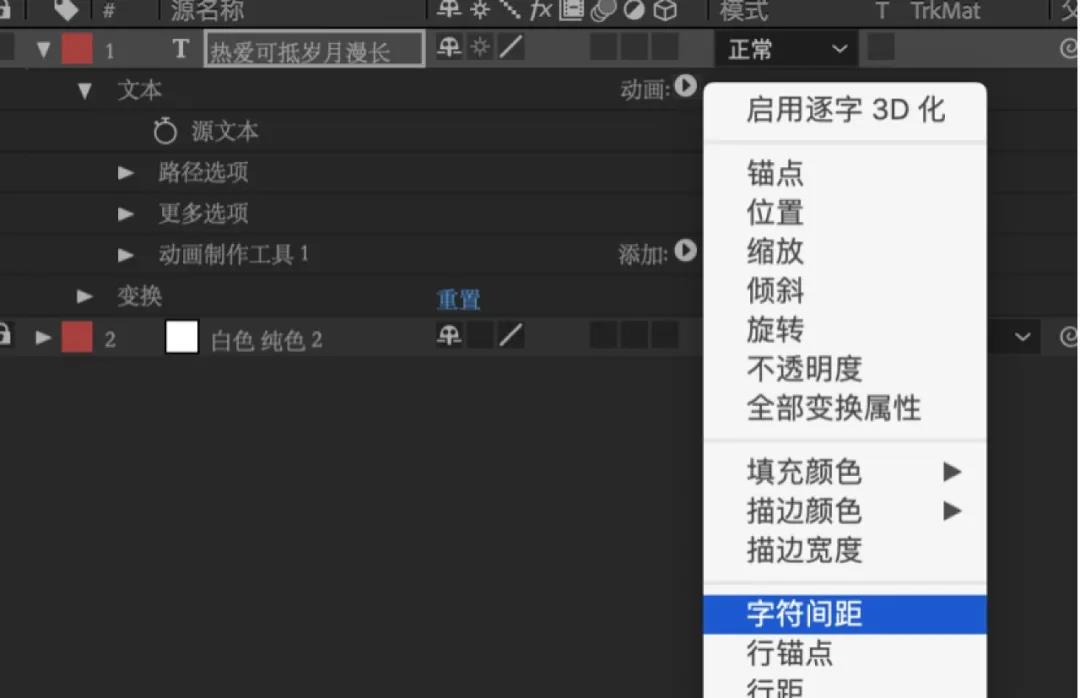
8、在开始位置给字符间距大小打上关键帧,调整数值为0,在2秒位置改为20。

9、再点击为文本-动画-不透明度,在开始位置给不透明度打上关键帧,数值为0,在2秒位置改为100,打开随机排序。
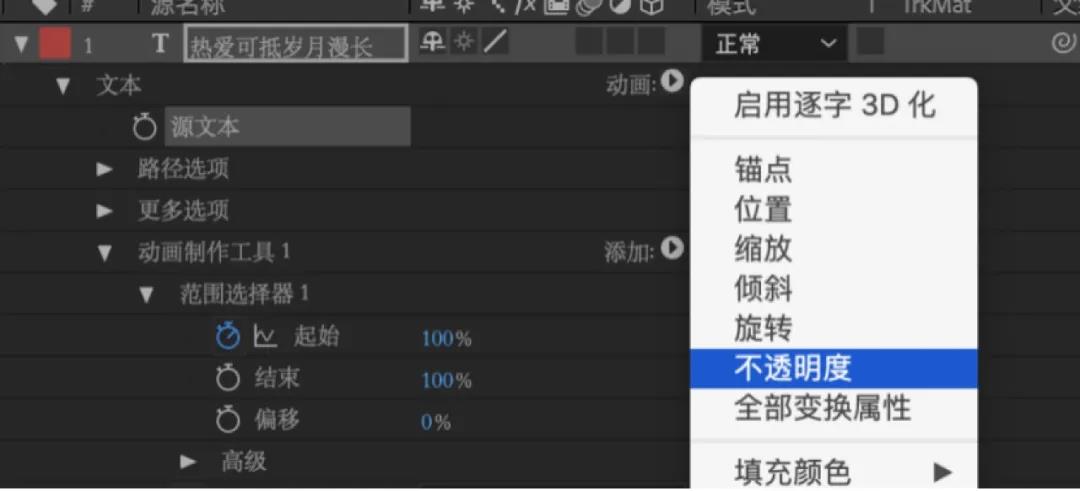

10、选择文字图层,按T调出不透明度,在后面打上两个关键帧,分别调整数值为100和0。

11、文字特效制作完成。